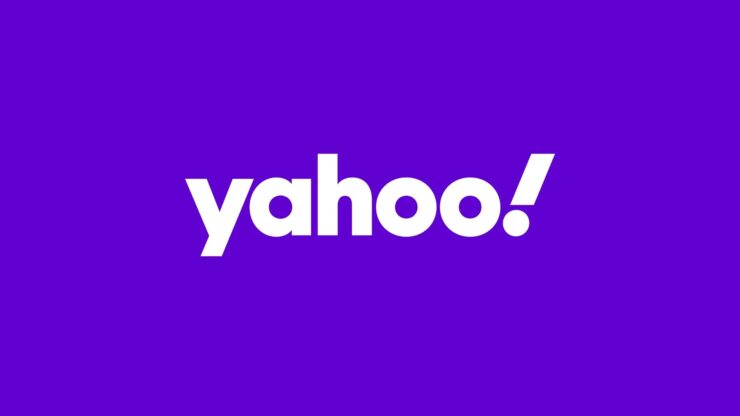Comment réparer l'erreur « Impossible de rechercher d’anciens messages » sur iPhone
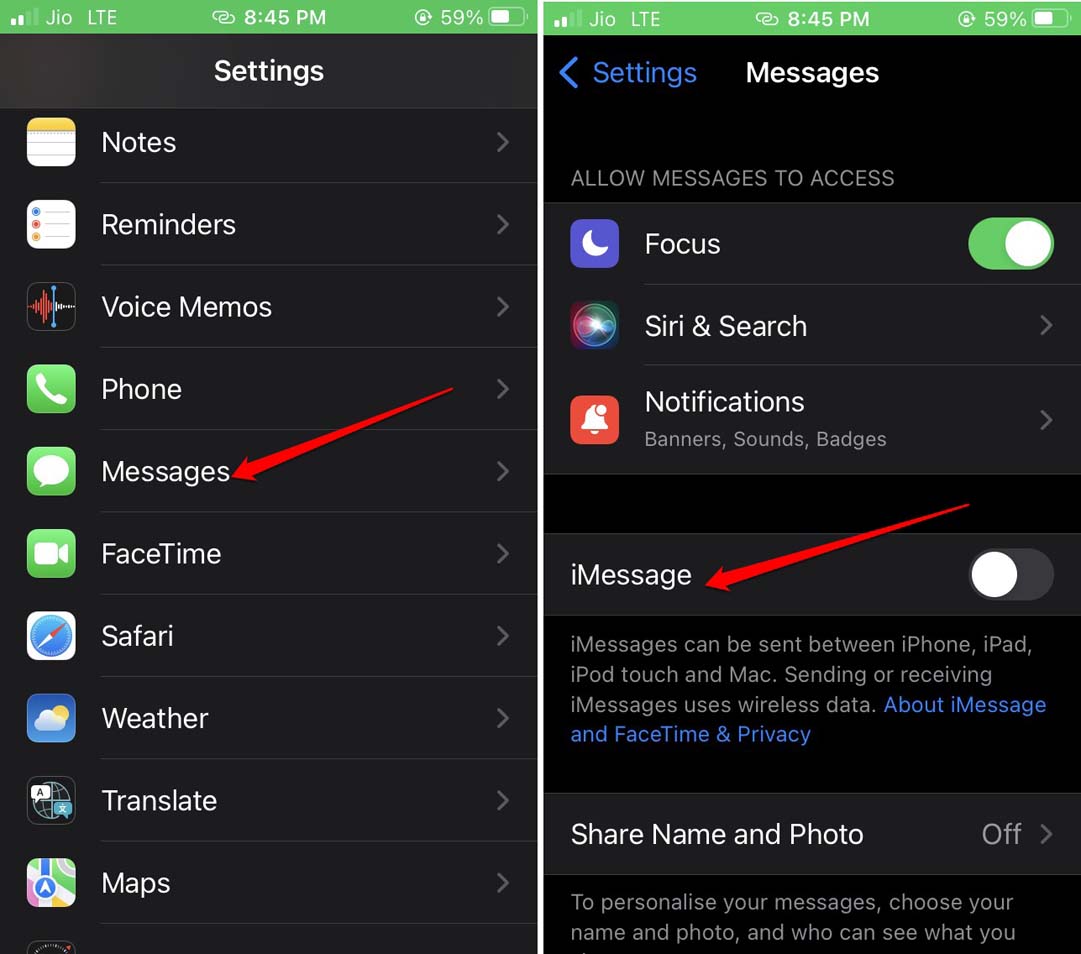
Si la recherche dans l’app Messages ne trouve pas d’anciens messages, commencez par désactiver puis réactiver iMessage, forcer le redémarrage, et réactiver la synchronisation iCloud pour Messages. Vérifiez aussi les réglages de conservation, installez les mises à jour iOS et, en dernier recours, restaurez depuis une sauvegarde. Suivez la méthodologie ci‑dessous et utilisez la checklist pour diagnostiquer rapidement.
Contexte rapide
Rechercher un message dans l’app Messages de l’iPhone est en général immédiat : vous tapez un mot clé et la conversation apparaît. Si rien ne s’affiche, le problème peut venir d’un bug iOS, d’une synchronisation iCloud défaillante, d’un réglage de suppression automatique, ou tout simplement d’un message supprimé. Ce guide détaille des solutions pratiques, des alternatives, et des vérifications à faire selon le contexte.
Important
Si un message a été supprimé définitivement (et qu’il n’existe pas dans une sauvegarde), vous ne pourrez pas le récupérer.
Principales solutions pas à pas
1. Désactiver puis réactiver iMessage
Pourquoi cela aide : la réinitialisation d’iMessage force l’app à refaire une initialisation côté client et à resynchroniser certains index locaux.
Étapes
- Ouvrez l’app Réglages.
- Touchez Messages.
- Désactivez iMessage en basculant l’interrupteur. Attendez 5–10 secondes.
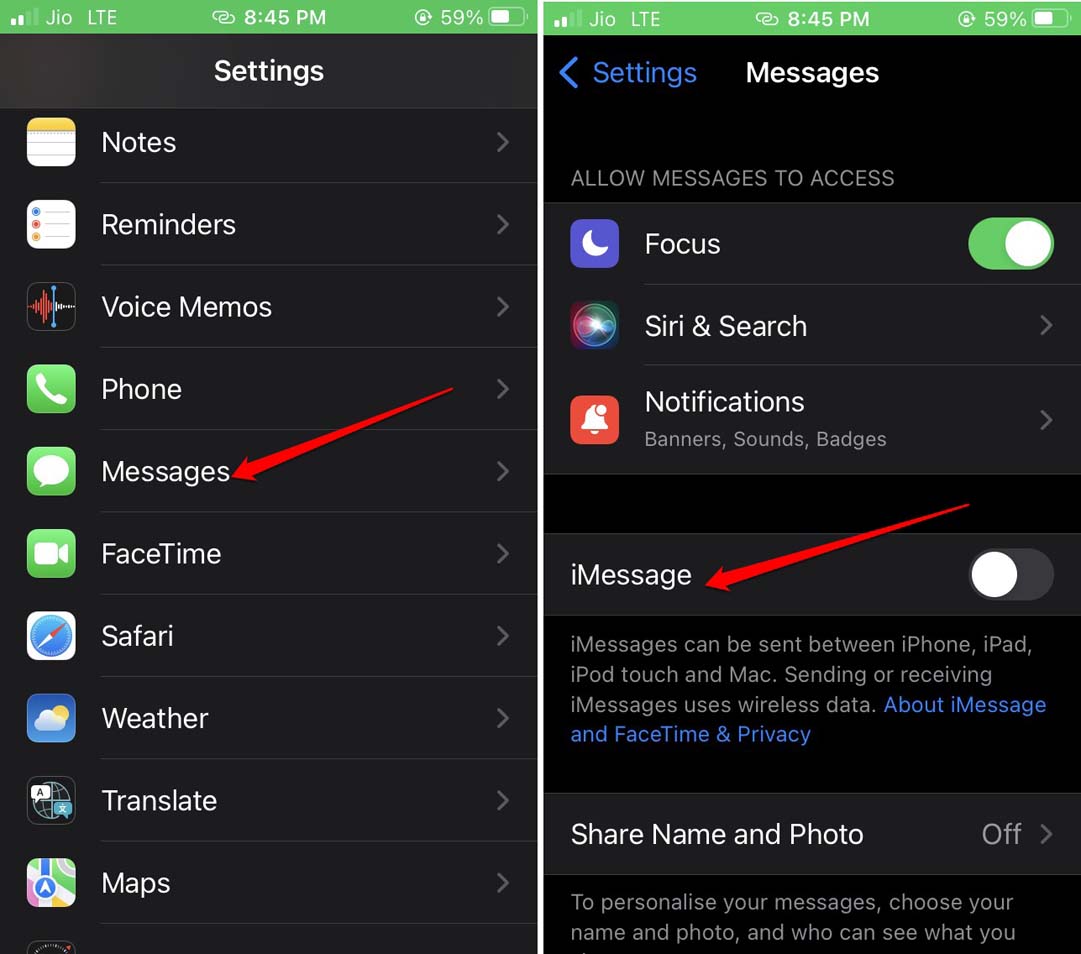
- Réactivez iMessage en remettant l’interrupteur sur la position activée.
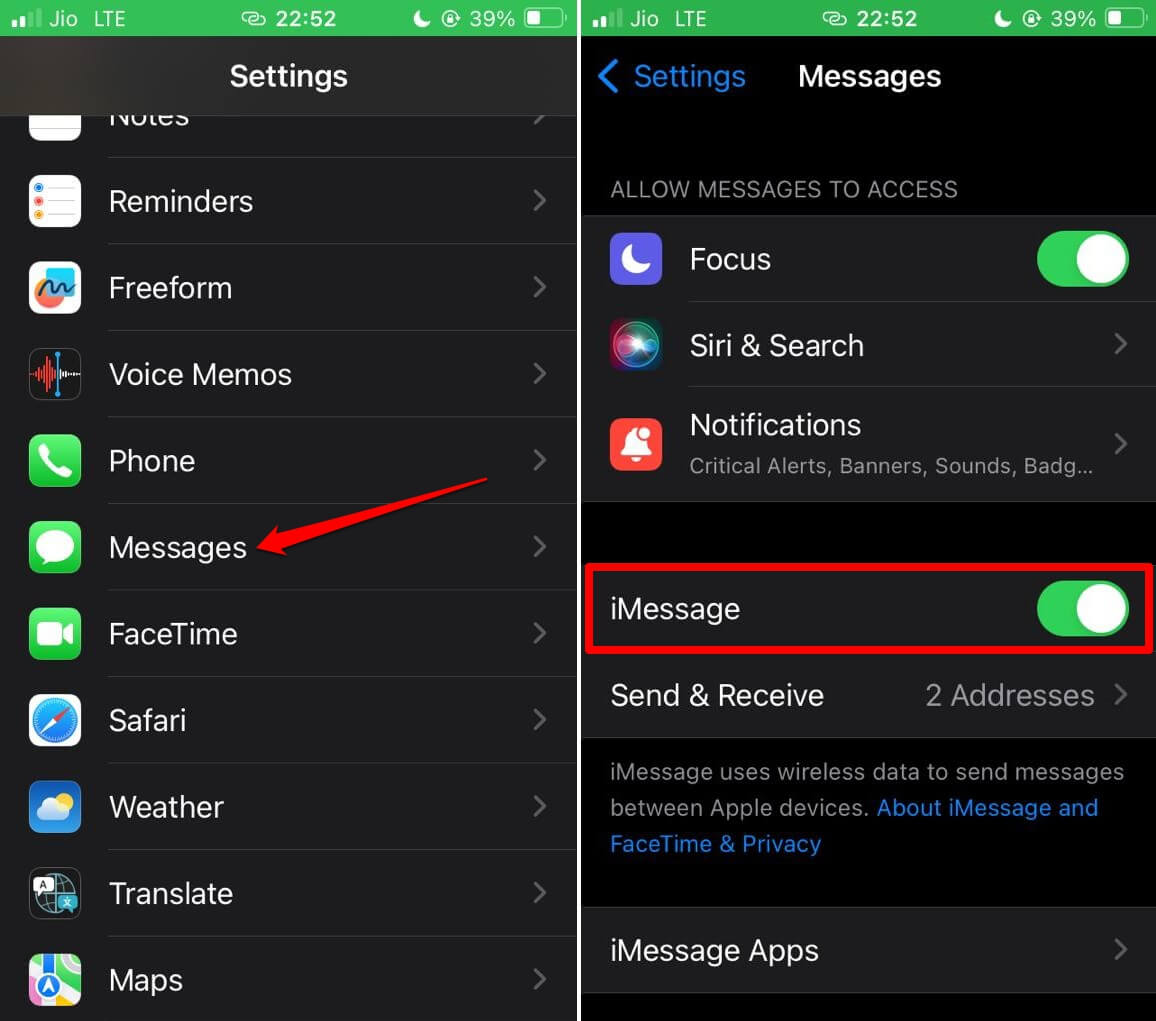
- Ouvrez Messages et relancez la recherche.
Conseil
Si vous utilisez un identifiant Apple partagé ou plusieurs appareils, attendez que tous les appareils finissent leur connexion iMessage avant de vérifier.
2. Forcer le redémarrage de l’iPhone
Pourquoi cela aide : un redémarrage forcé corrige souvent des plantages ou des processus indexeurs bloqués.
iPhone avec iOS 16 ou ultérieur
- Appuyez puis relâchez le bouton volume haut.
- Appuyez puis relâchez le bouton volume bas.
- Maintenez le bouton latéral jusqu’à voir le logo Apple, puis relâchez.
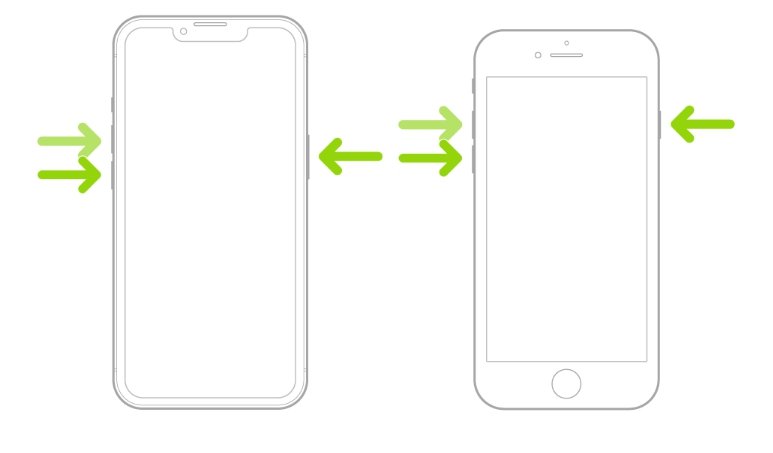
iPhone 7
- Appuyez simultanément sur le bouton volume bas et le bouton Sleep/Wake.
- Relâchez à l’apparition du logo Apple.
iPhone 6/6s/SE 1re génération
- Maintenez le bouton principal et le bouton Sleep/Wake jusqu’à l’apparition du logo Apple.
Après redémarrage, ouvrez Messages et testez la recherche.
3. Réactiver la synchronisation iCloud pour Messages
Pourquoi cela aide : si Messages n’a pas synchronisé correctement depuis iCloud, réactiver la copie locale force une nouvelle synchronisation.
Étapes
- Ouvrez Réglages.
- Touchez votre nom en haut pour accéder à l’identifiant Apple.
- Sélectionnez iCloud.
- Appuyez sur Afficher tout pour voir toutes les apps utilisant iCloud.
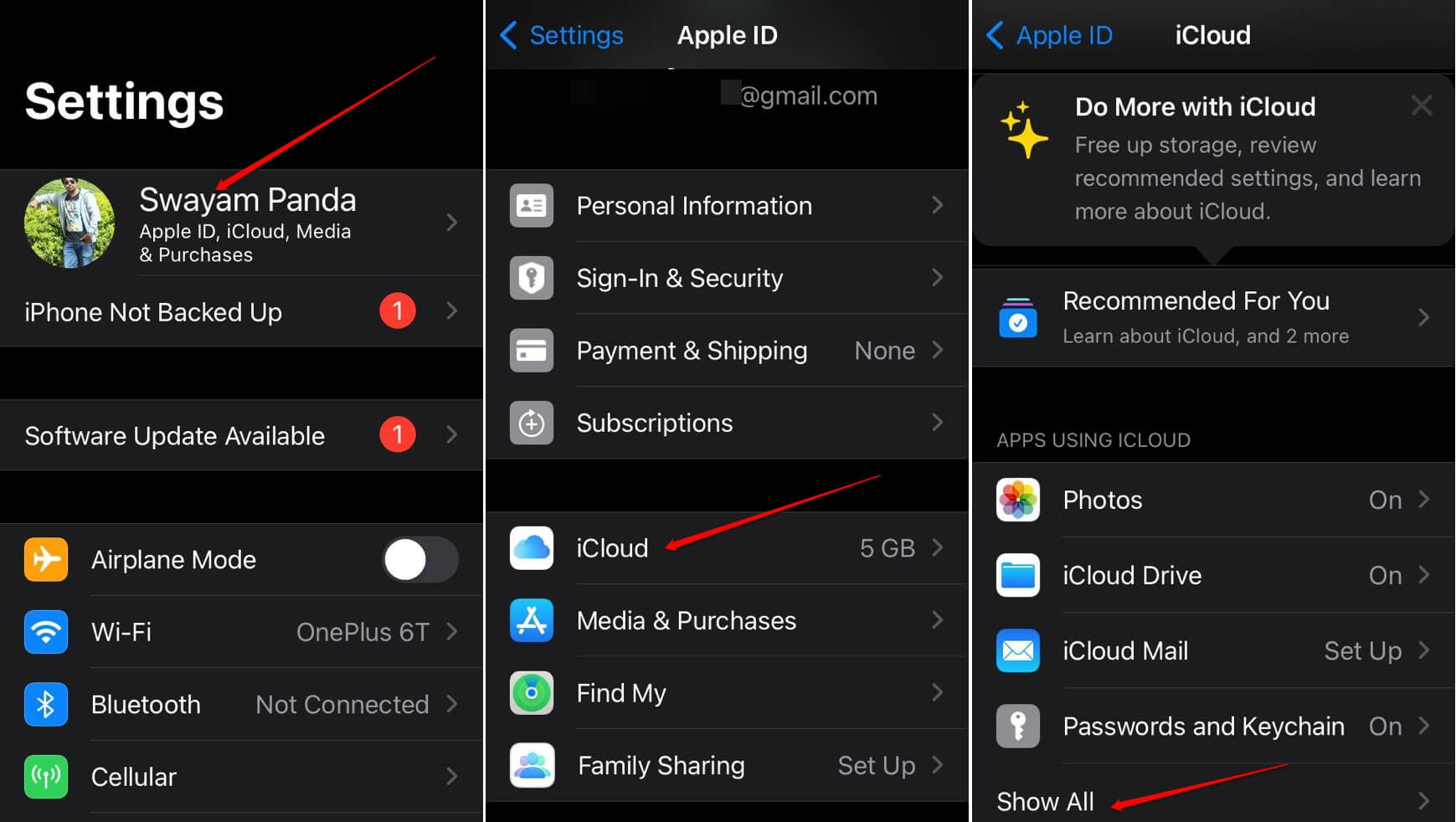
- Touchez Messages dans iCloud.
- Désactivez Utiliser sur cet iPhone (basculer l’interrupteur).
- Choisissez Désactiver et télécharger les messages si l’option apparaît.
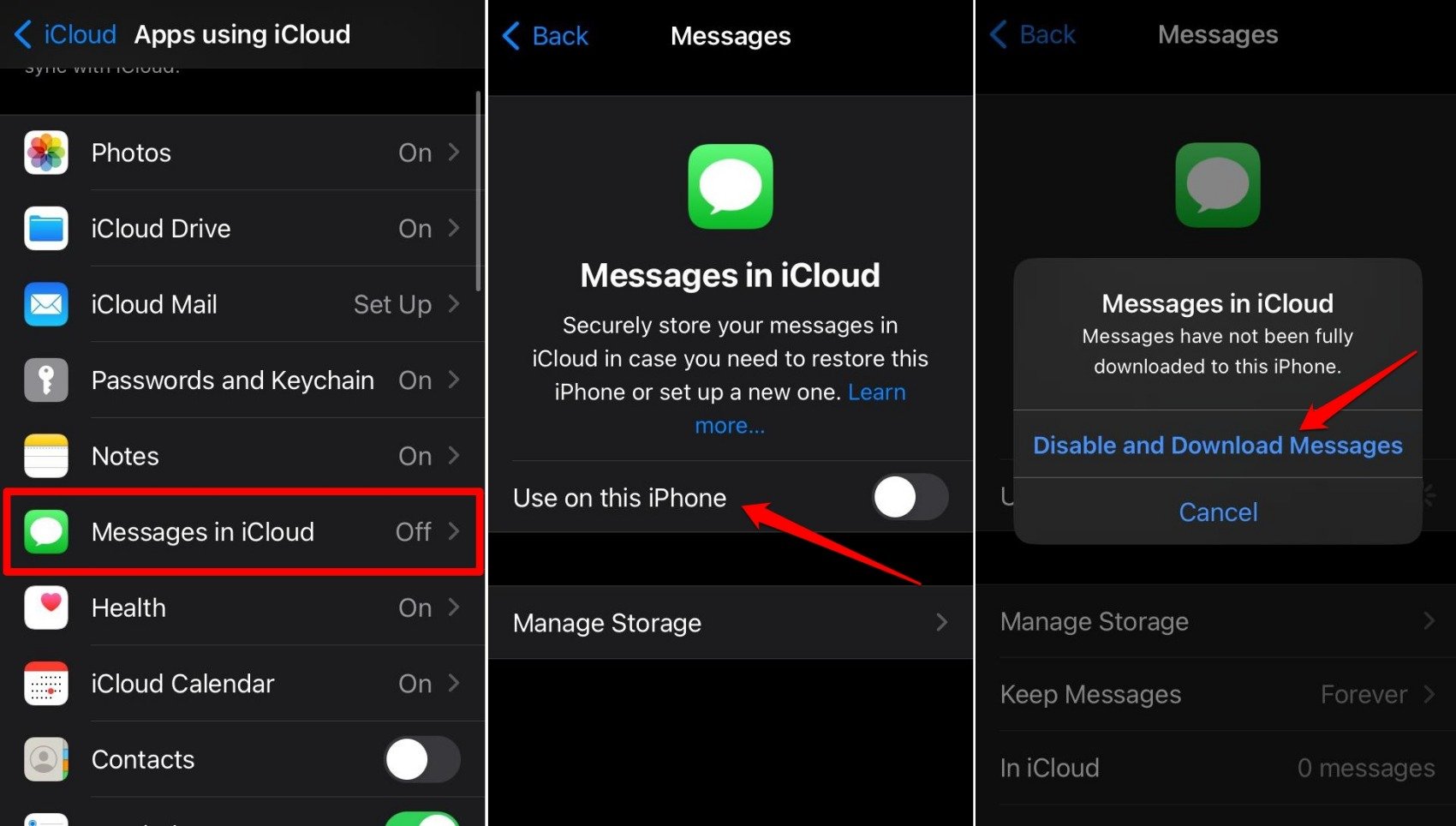
- Redémarrez l’iPhone.
- Revenez et réactivez Utiliser sur cet iPhone pour relancer la synchronisation.
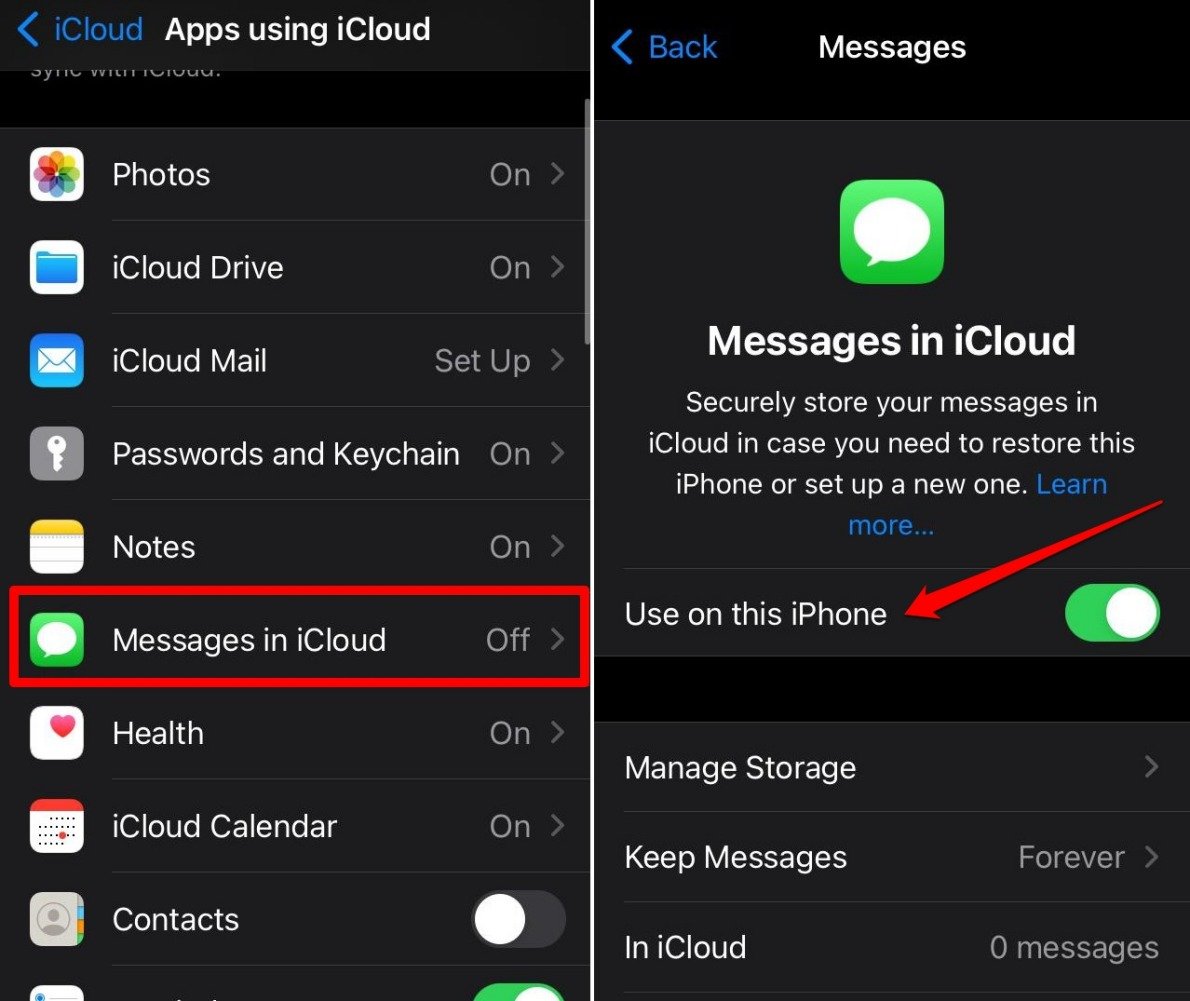
Note
La première synchronisation peut prendre du temps si vous avez beaucoup de messages ou pièces jointes.
4. Empêcher la suppression automatique des messages
Pourquoi cela aide : si votre iPhone supprime automatiquement les messages après 30 jours ou 1 an, les anciens messages disparaissent et la recherche ne les trouve plus.
Étapes
- Ouvrez Réglages > Messages.
- Touchez Conserver les messages.
- Sélectionnez Pour toujours.
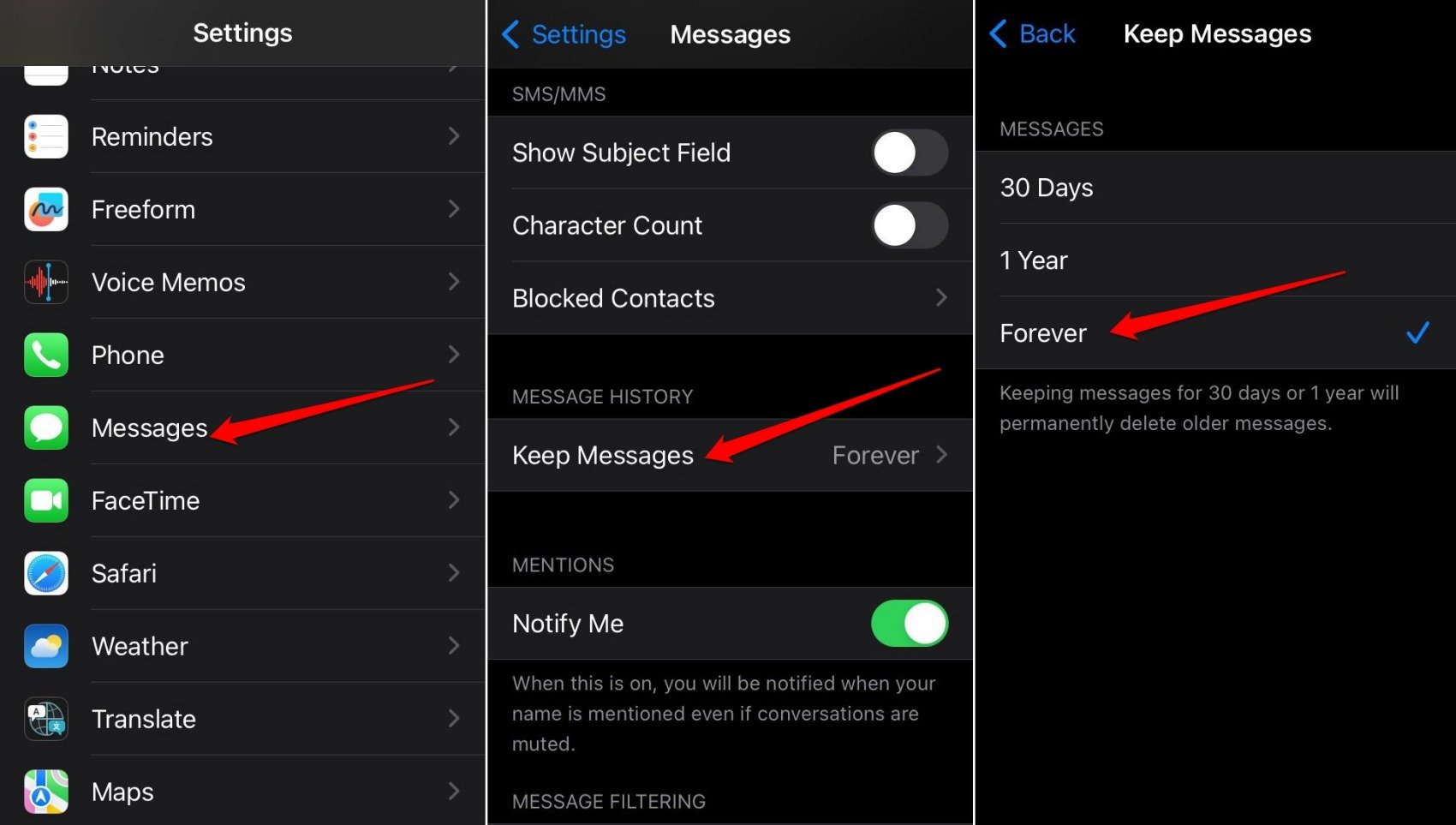
Après modification, les nouveaux messages ne seront plus supprimés automatiquement. Les messages déjà supprimés restent perdus sauf restauration.
5. Changer temporairement la langue pour forcer la réindexation
Pourquoi cela aide : changer la langue et la remettre peut forcer iOS à recréer certains index de recherche locale.
Étapes
- Réglages > Général > Langue et région.
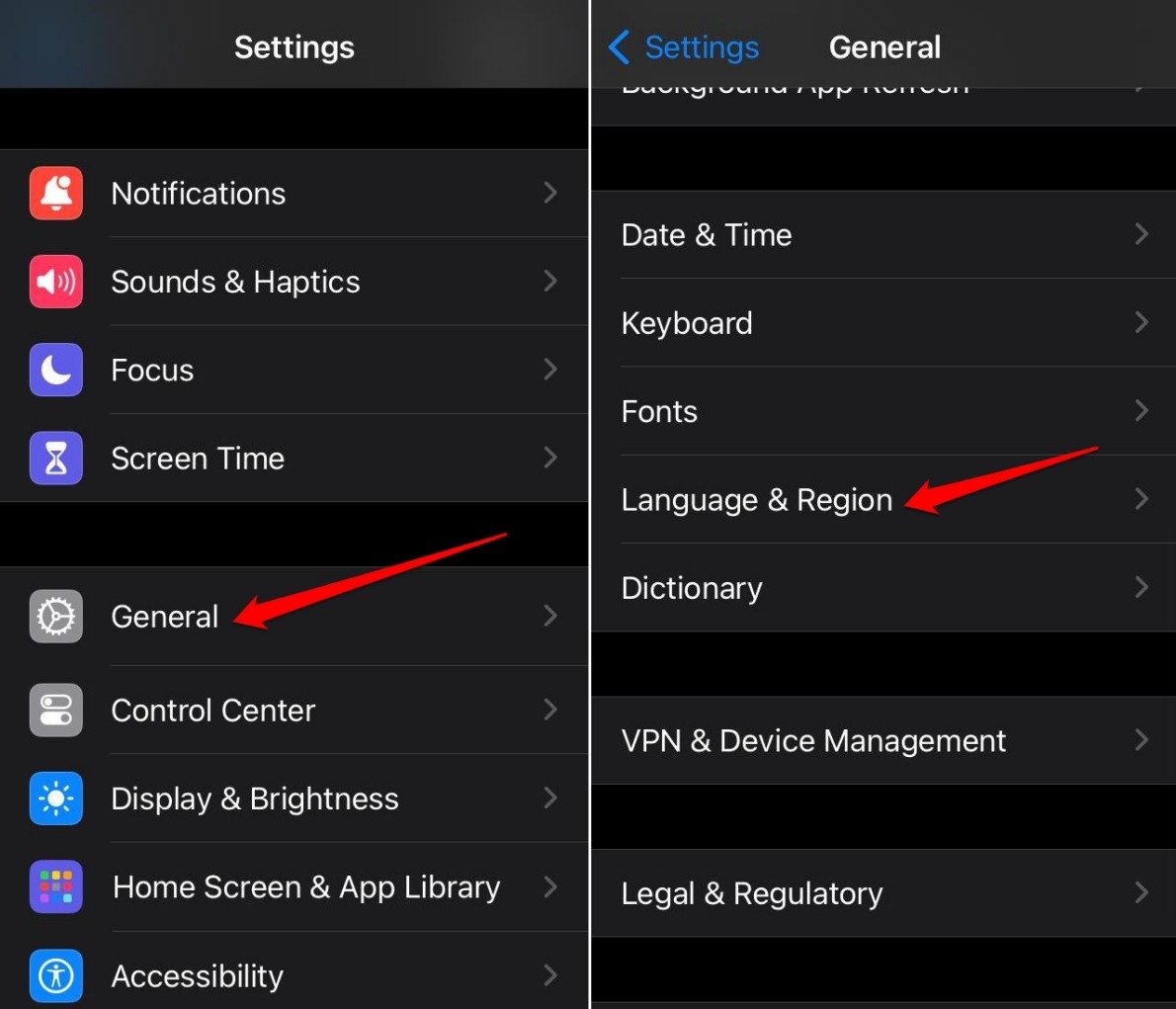
- Ajouter une langue.
- Sélectionnez une langue différente et redémarrez l’appareil.
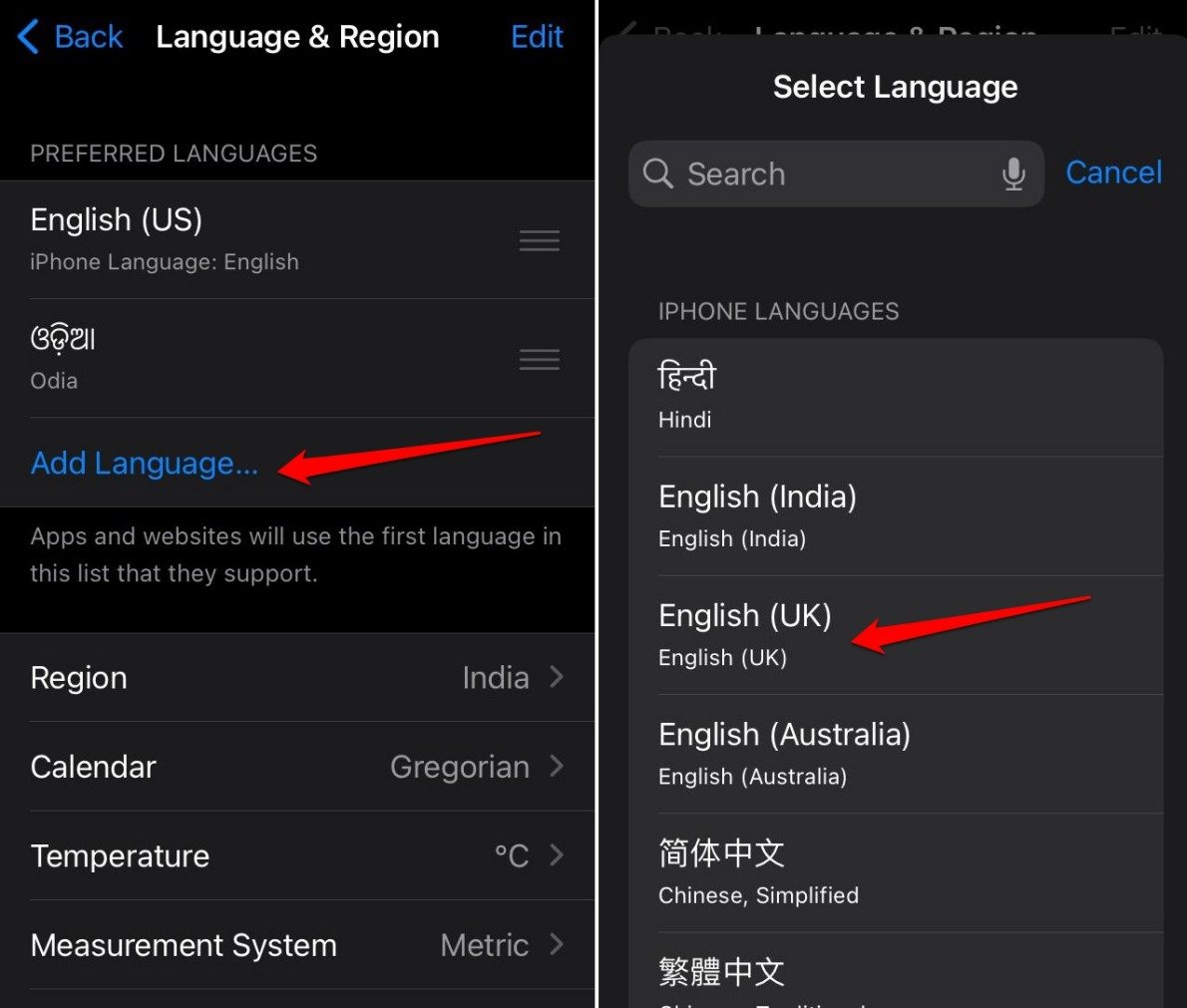
- Remettez la langue d’origine et redémarrez à nouveau.
Vérifiez ensuite la recherche dans Messages.
6. Installer les mises à jour iOS
Pourquoi cela aide : Apple corrige régulièrement des bugs de recherche et de synchronisation. Installer la mise à jour peut résoudre le problème.
Étapes
- Réglages > Général > Mise à jour logicielle.
- Appuyez sur Installer maintenant si une version est disponible.
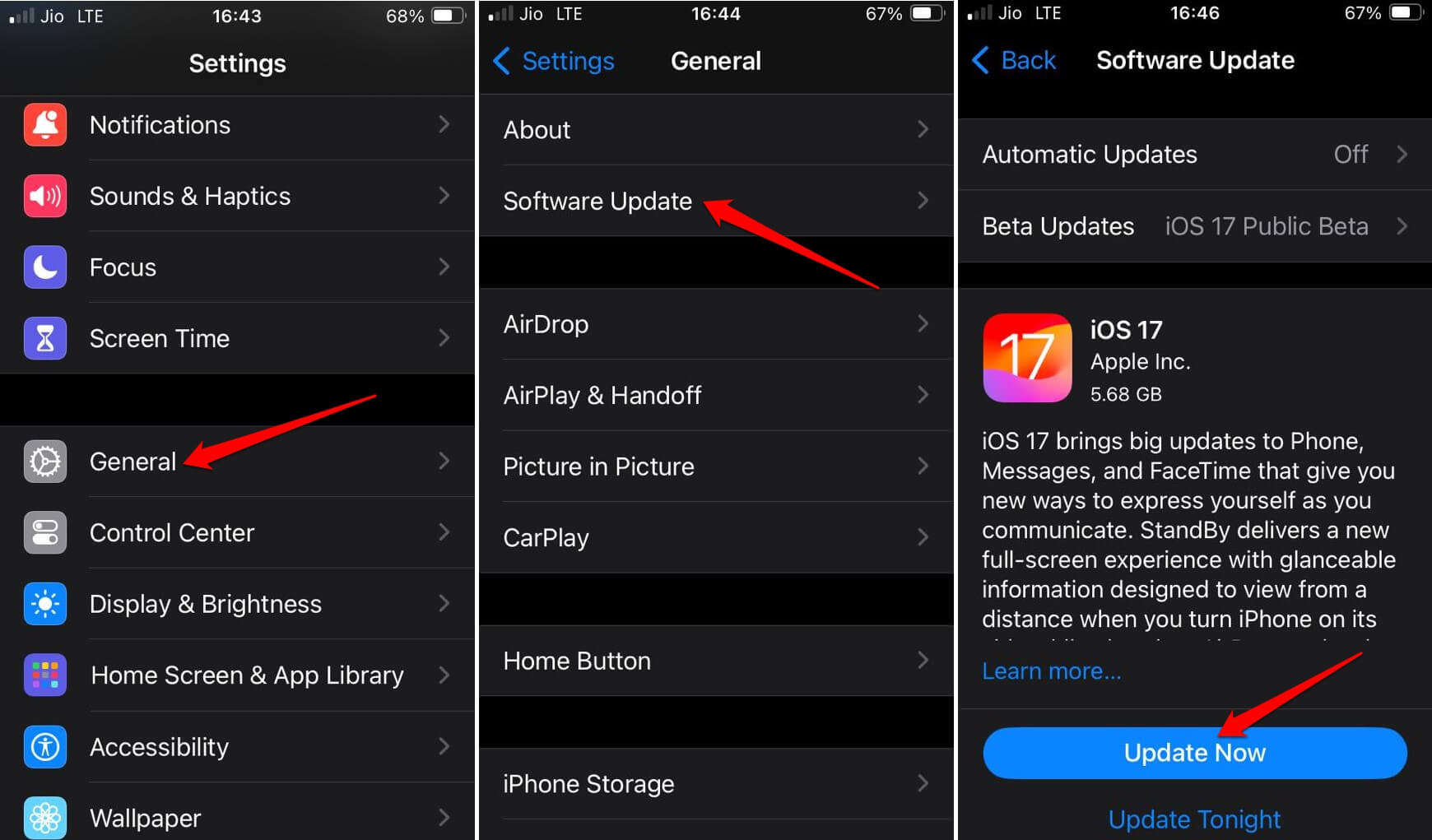
- Redémarrez après l’installation.
Important
Ne lancez pas d’opérations risquées (réinitialisation complète, suppression de compte iCloud) sans sauvegarde préalable.
Alternatives si les solutions de base échouent
- Restaurer une sauvegarde iCloud ou locale qui contient les messages. Vérifiez la date de la sauvegarde avant de restaurer.
- Exporter les messages depuis un Mac connecté au même identifiant Apple (si vous utilisez Messages sur macOS, la conversation peut exister là‑bas).
- Utiliser un service professionnel de récupération de données uniquement si la valeur du contenu justifie le coût et les risques.
Contre‑exemples et limites
- Si le message a été supprimé volontairement et qu’aucune sauvegarde ne contient ce message, vous ne pouvez pas le retrouver.
- Les applications tierces qui promettent une récupération sans sauvegarde complète sont souvent risquées et ne garantissent pas le résultat.
Méthode rapide de diagnostic (mini‑méthodologie)
- Vérifiez que vous n’avez pas supprimé le message. Cherchez d’abord dans la corbeille ou sur vos autres appareils.
- Testez la recherche après redémarrage simple puis après redémarrage forcé.
- Vérifiez Réglages > Messages et Réglages > [Votre compte] > iCloud > Messages.
- Changez temporairement la langue pour forcer une réindexation.
- Mettez à jour iOS.
- Si rien ne fonctionne, restaurez depuis une sauvegarde connue.
Checklist role‑based
Utilisateur final
- Vérifier suppression accidentelle.
- Redémarrer l’appareil.
- Désactiver/réactiver iMessage.
- Réactiver la synchronisation iCloud pour Messages.
Administrateur technique / technicien
- Vérifier état du compte iCloud et quotas.
- Examiner logs de synchronisation si accessible.
- Tester sur un appareil secondaire du même identifiant Apple.
- Planifier restauration test sur appareil secondaire.
Arbre de décision rapide
flowchart TD
A[Démarrage: Messages introuvables] --> B{Le message existe-t-il sur un autre appareil ?}
B -- Oui --> C[Vérifier synchronisation iCloud et réseau]
B -- Non --> D{Avez-vous une sauvegarde contenant le message ?}
D -- Oui --> E[Restaurer la sauvegarde sur un appareil secondaire]
D -- Non --> F[Impossible de récupérer le message]
C --> G[Désactiver/réactiver iMessage]
G --> H[Forcer redémarrage]
H --> I[Tenter recherche]
I --> J{Résultat}
J -- Succès --> K[Terminé]
J -- Échec --> EQuestions fréquentes
Q : Puis‑je récupérer un message supprimé sans sauvegarde ?
R : Non. Sans sauvegarde ni copie sur un autre appareil, la récupération n’est généralement pas possible.
Q : La synchronisation iCloud supprime‑t‑elle des messages ?
R : Non. iCloud synchronise et stocke vos messages. La suppression automatique provient d’un réglage de conservation (30 jours, 1 an, toujours).
Q : La recherche Messages indexe les pièces jointes ?
R : La recherche peut indexer le texte des messages et certains méta‑données. Les pièces jointes volumineuses peuvent prendre plus de temps à indexer.
Confidentialité et conformité
Les messages contiennent des données personnelles sensibles. Avant toute manipulation (sauvegarde, export, restauration via un tiers), vérifiez la confidentialité et la conformité locale. Utilisez des sauvegardes chiffrées et évitez de partager vos identifiants.
Petit glossaire
- iMessage : service de messagerie d’Apple entre appareils Apple.
- Synchronisation iCloud : processus qui maintient le même contenu sur tous vos appareils connectés au même identifiant Apple.
Résumé final
- Commencez par les actions simples : redémarrage, désactivation/réactivation d’iMessage et réactivation d’iCloud pour Messages.
- Vérifiez les réglages de conservation des messages pour éviter les suppressions automatiques.
- Mettez à jour iOS et, si besoin, restaurez depuis une sauvegarde saine.
Si vous avez essayé ces étapes et que le problème persiste, notez précisément les comportements observés (capture d’écran, erreurs) et contactez le support Apple ou un technicien qualifié.
Merci d’avoir lu ce guide. Si vous avez des retours ou des astuces supplémentaires pour réparer l’erreur « Impossible de rechercher d’anciens messages » sur iPhone, laissez un commentaire.
Matériaux similaires
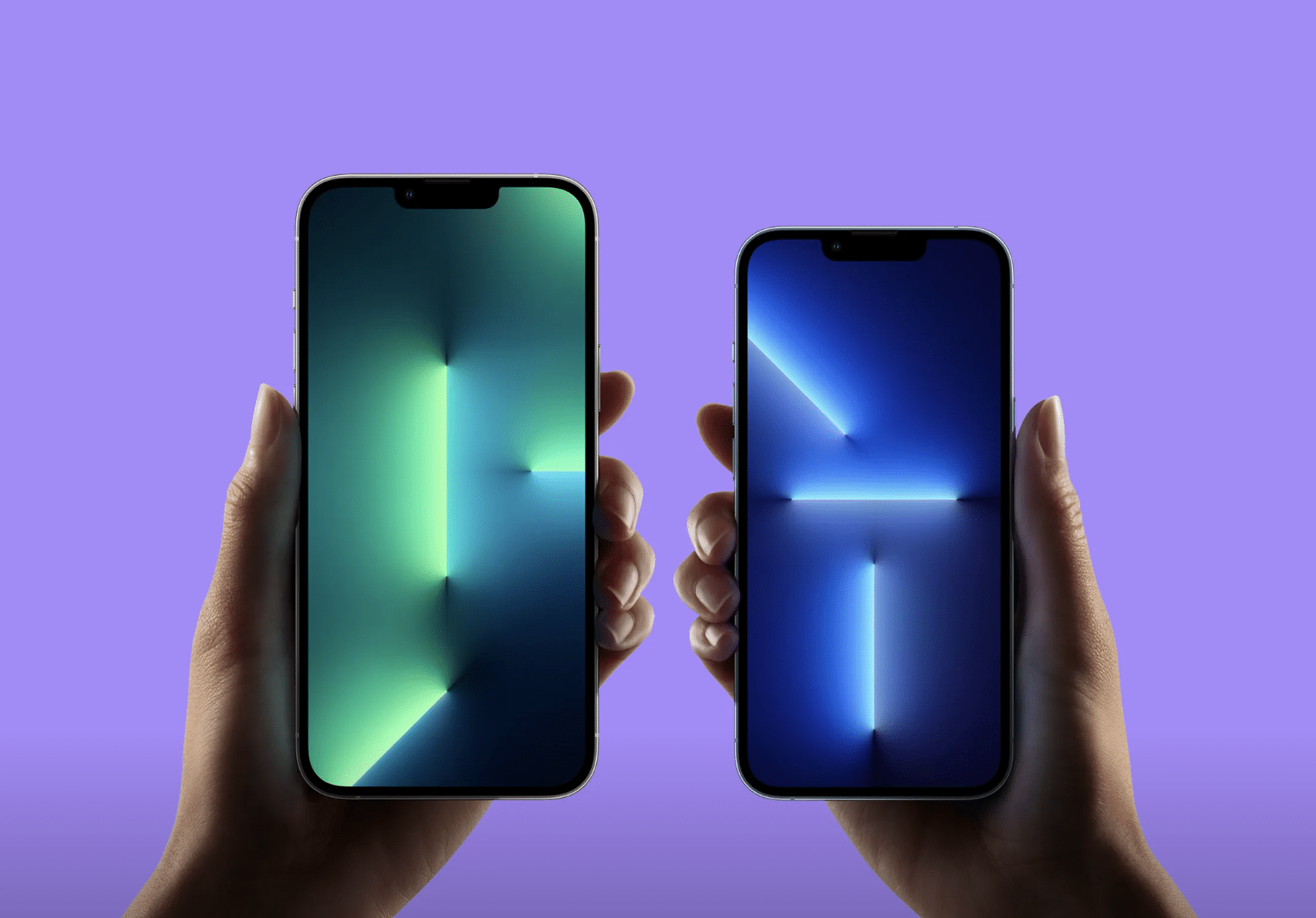
Travailler sur iPhone : productivité en déplacement
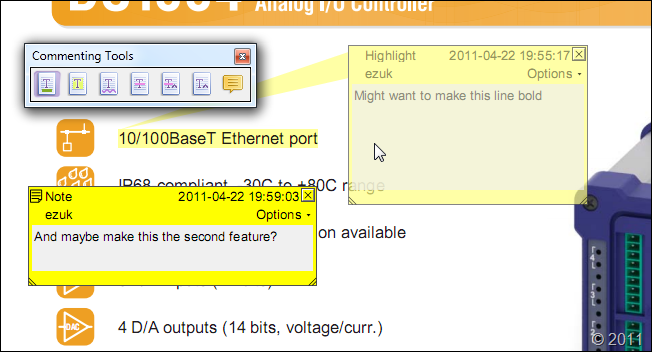
Annoter des PDF gratuitement sans filigrane

Photo de profil Netflix personnalisée
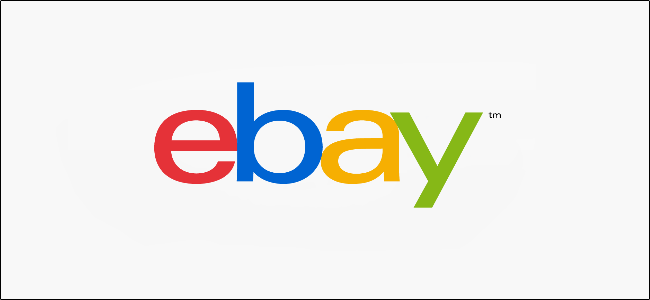
Supprimer son compte eBay — guide complet